※当サイトは、アフィリエイトプログラムを利用して商品を紹介しています。
小さなボディに大きな可能性を秘めた「ラズベリーパイ(Raspberry Pi)」。
前回の記事「ラズベリーパイで始める趣味と学びの電子ライフ」では、その魅力と活用例について紹介しました。今回はその続編として、ラズベリーパイを動かすための最初のステップ、「OSインストール」の方法を解説します。

この作業は、難しそうに思えても実は簡単。Windowsパソコンが1台あれば、誰でも数ステップで完了できます。
それでは、始めましょう!
OSインストールとは?
ラズベリーパイには最初、何もソフトが入っていません。そのため、まずは「Raspberry Pi OS」などの基本ソフト(OS)をmicroSDカードに書き込む作業が必要です。
このOSが、ラズベリーパイの頭脳となり、さまざまな操作やアプリケーションを動かせるようになります。
用意するもの
| 必要なもの | 用途 |
|---|---|
| Windowsパソコン パソコンはこちら | OSの書き込みに使用 |
| microSDカード(32GB以上推奨) | OSを保存してラズベリーパイで使用 |
| microSDカードリーダー | パソコンとmicroSDカードを接続 |
| インターネット環境 | OSイメージのダウンロードに必要 |
[PR] :microSDカード
 | 価格:955円 |
[PR]:カードリーダー
 | 価格:1580円 |
Raspberry Pi Imagerをインストール
手順
1.公式サイト(https://www.raspberrypi.com/software/) にアクセス
2.「Download for Windows」をクリック
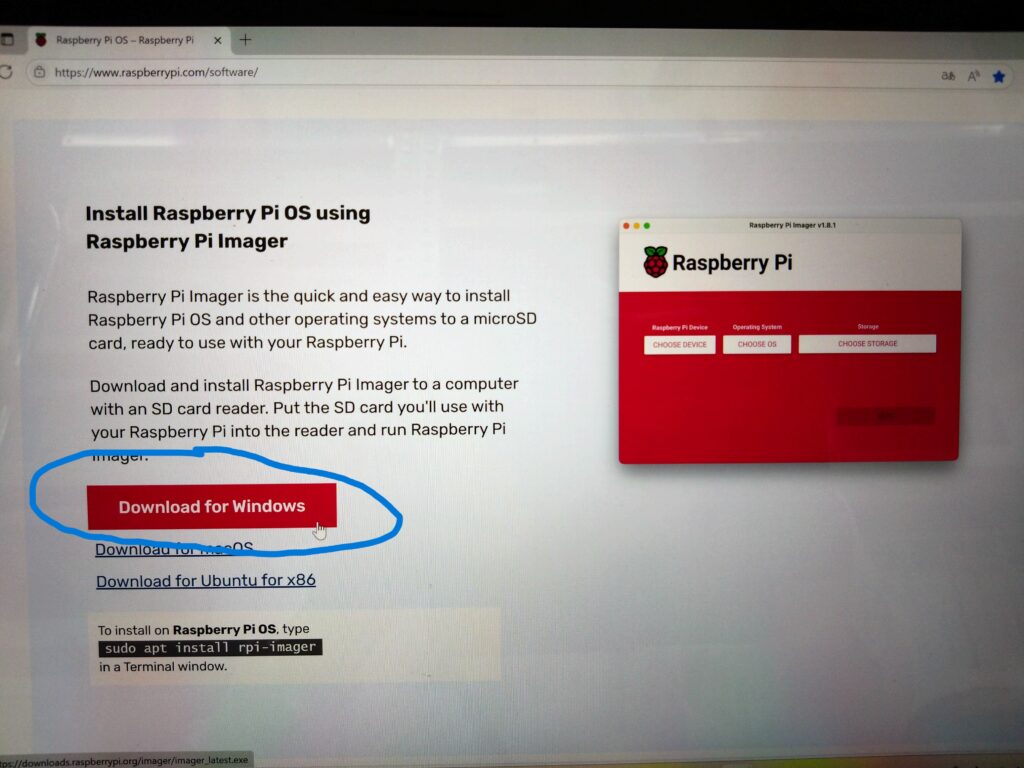
3.ダウンロードが完了したら「ユーザアカウント制御」画面が表示されるので、「はい」をクリック
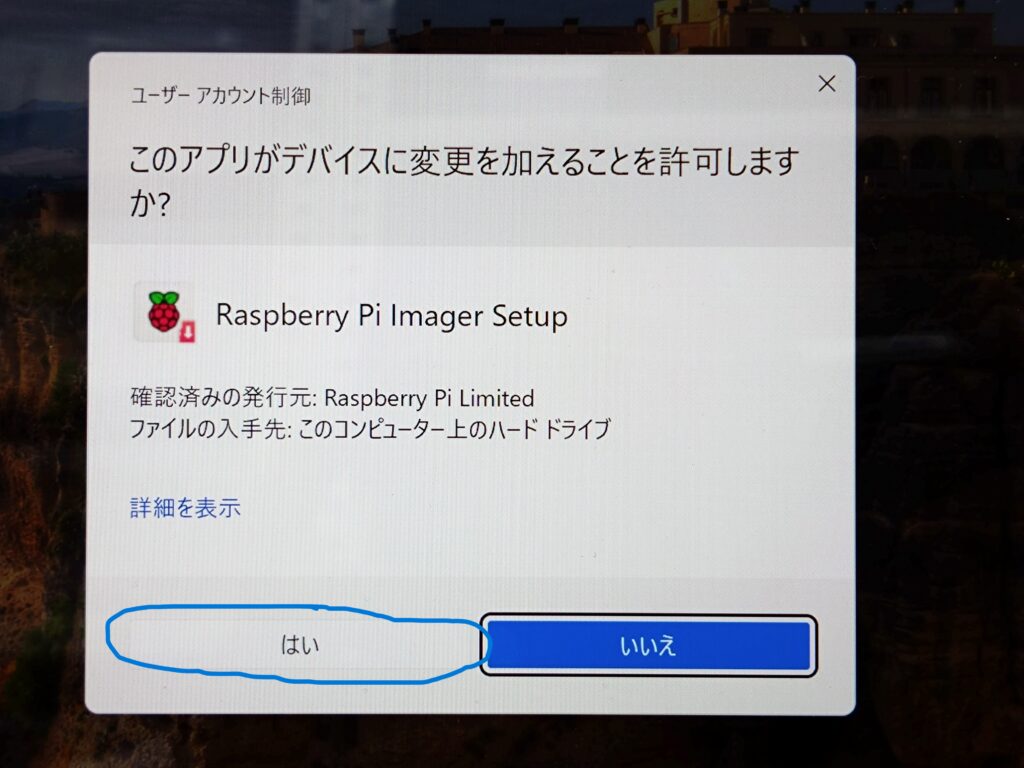
4.「Select Setup Language」画面での言語選択では「English」を選択し「OK」をクリック
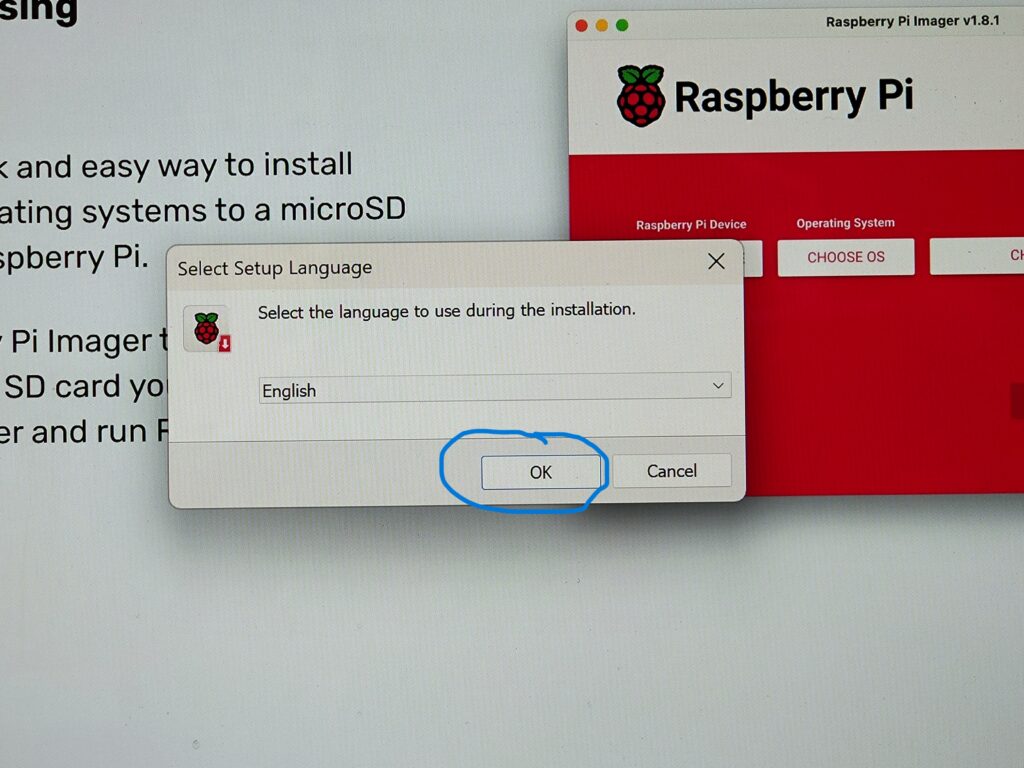
5.以前のバージョンRaspberry Pi Imagerがインストールされている場合、アンインストールする必要があるので、「Setup」画面に「A previous of Raspberry Pi Imager was found that needs to be uninstalled first.Uninstall now?」と表示されたら「はい」をクリック
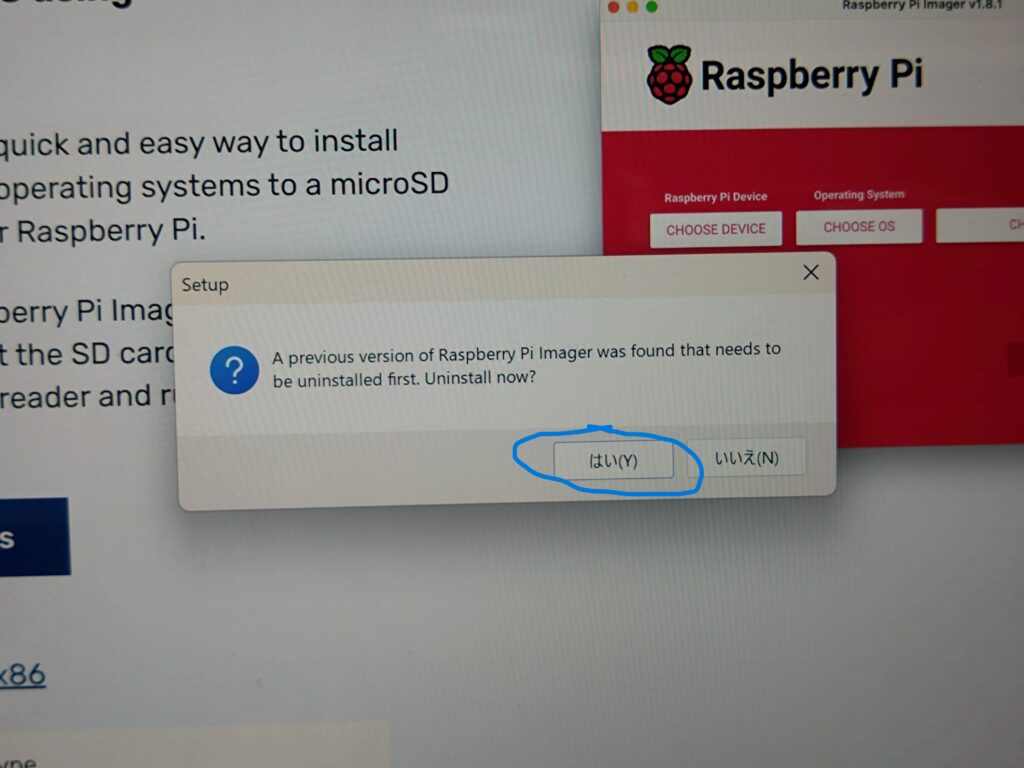
6.「Welcome to the Raspberry Pi Imager Setup Wizard」と表示されるので、「Next」をクリック
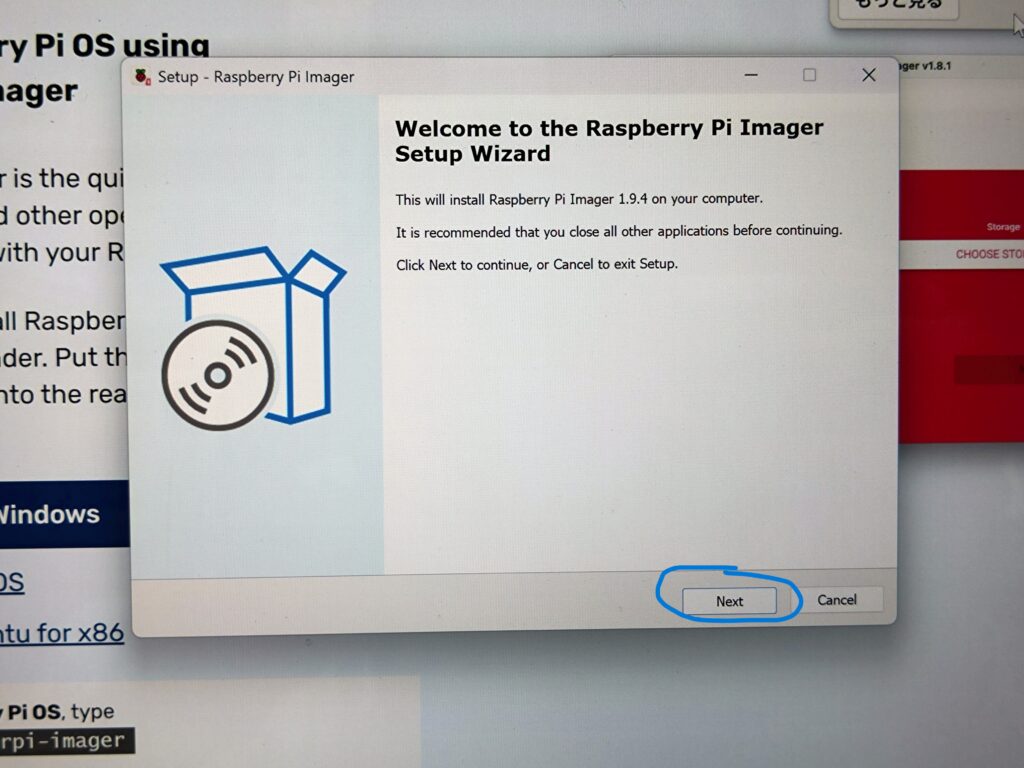
7.「License Agreement」では、ライセンス契約の同意が求められるので「I accept the agreement」のチェックボタンにチェックを付け「Next」をクリック
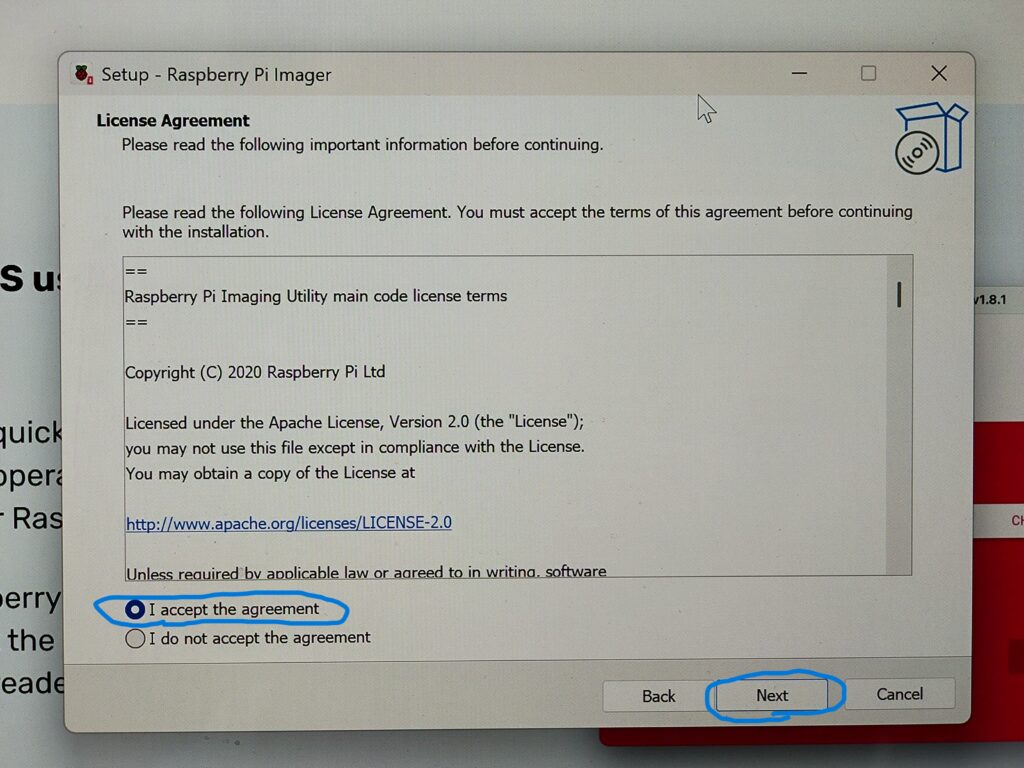
8.「Select Destination Location」では、「Raspberry Pi Imager」のインストール先フォルダを指定し「Next」をクリック
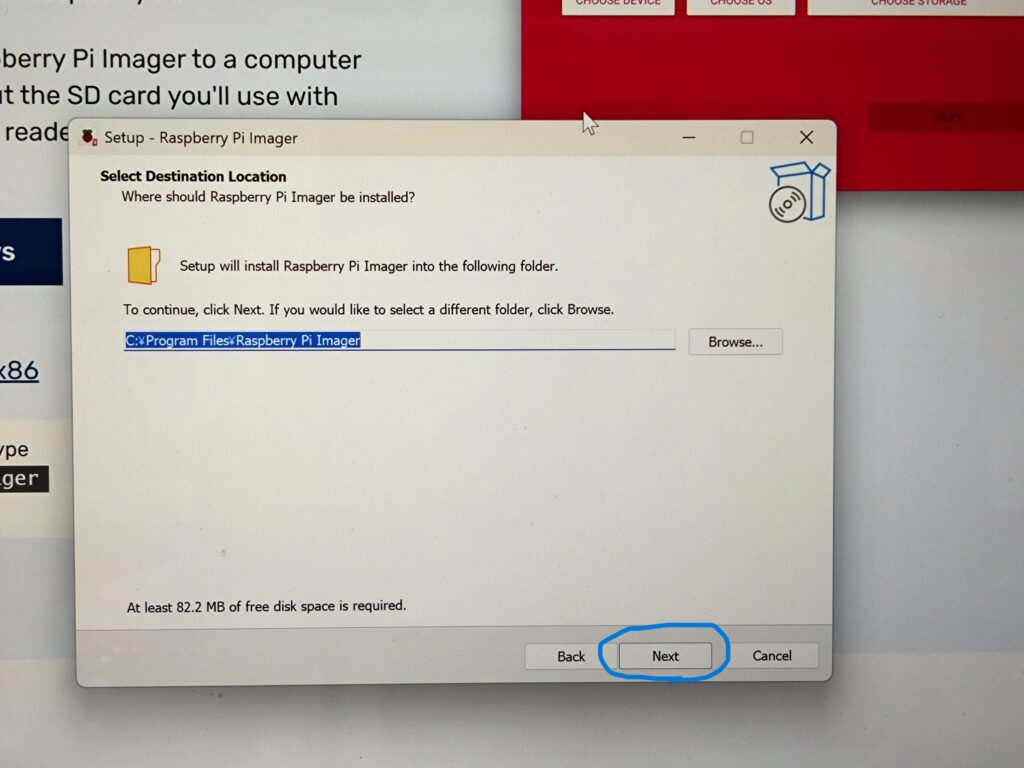
9.「Select Additional Tasks」では、追加のタスクを求められるが、チェックは付けづ「Next」をクリック
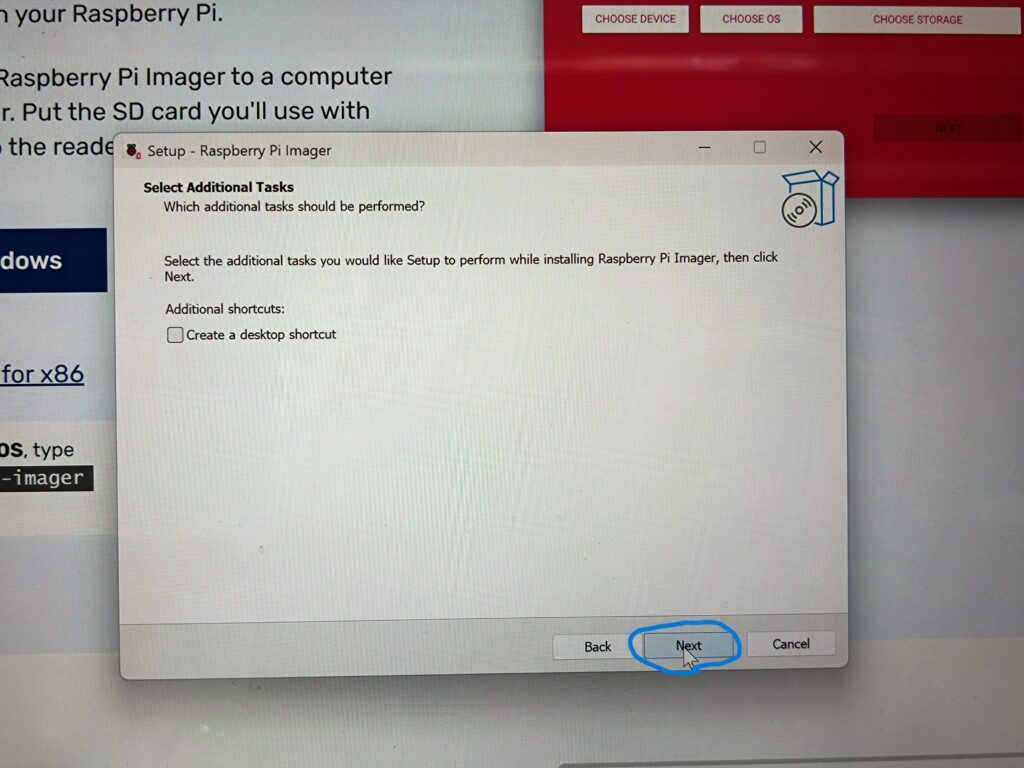
10.「Installing」と表示され、インストールが開始されます。
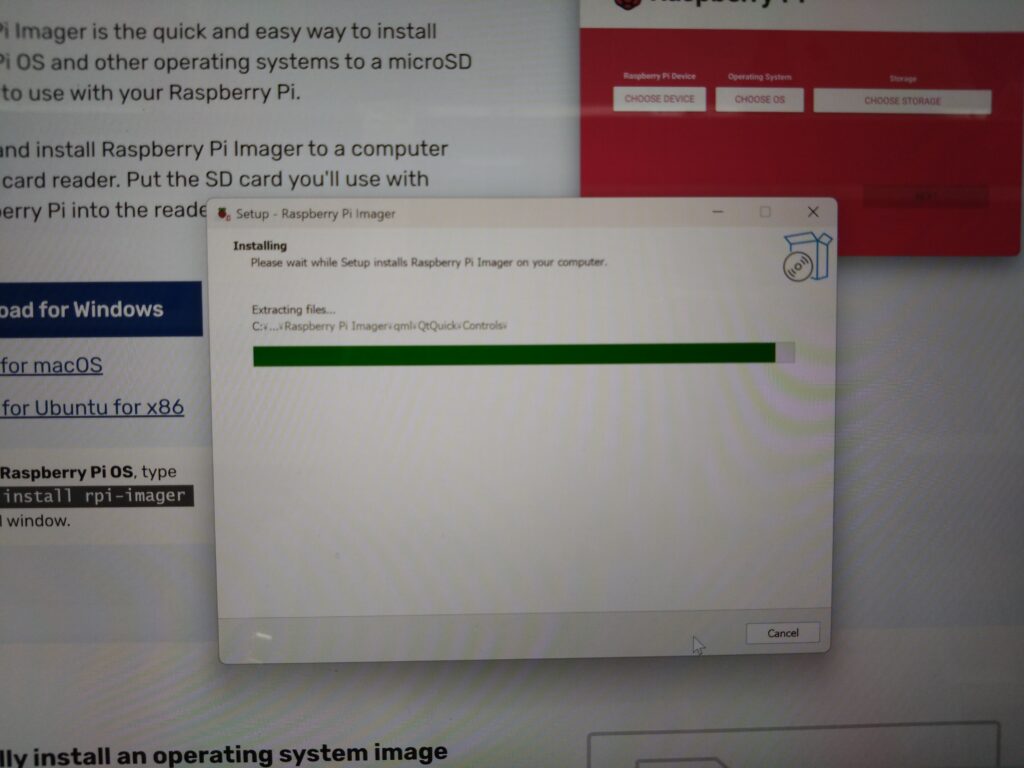
11.「Completing the Raspberry Pi Imager Setup Wizard」と表示されればインストールは完了です。「Launch Raspberry Pi Imager」のチェックボックスにチェックを付けたままにしておくと、インストーラーの終了後、Raspberry Pi Imager が起動します。チェックを外した場合は、Windowsの「スタートメニュー」→「すべてのアプリ」→「Raspberry Pi Imager」の順にクリックしてRaspberry Pi Imagerを起動させます。

OSインストールは、ラズベリーパイを始めるための“最初の扉”です。
難しそうに見えるかもしれませんが、初心者でも簡単に完了できます。
次回は、ラズベリーパイを始めよう:microSDカードにRaspberry Pi OSを書き込む方法です。
ラズベリーパイとの新しい電子ライフ、いよいよ本格的にスタートです!
イケオジ流!ラズベリーパイ(Raspberry Pi)一覧はこちら
ラズベリーパイを始めるならこれ!本体・モニター・センサー類の商品リスト
X(旧twitter) 今日のイケオジ
イケオジのキング・オブ・アスリートへの道はこちら
中古パソコン:[PR]全国各地でテレビ/ラジオ/新聞に通販広告を出稿しており知名度抜群です。中古パソコン全品180日保証付き。東京都から鹿児島県まで25店舗運営、購入前のご相談から購入後のご質問まで対応するコールセンターを完備。創業19年目のパソコン専門店です。
激安な中古パソコンといえば:[PR]圧倒的な品揃えと低価格: 年間100万台の中古パソコンを取り扱い、スケールメリットを活かした低価格を実現。NEC、富士通、東芝、パナソニック、HP、DELLなど、国内外の人気メーカーのノートパソコン、デスクトップPC、液晶モニター、タブレット、さらにはワークステーションやゲーミングPCまで幅広く取り揃えています。

老舗中古パソコン専門店:[PR]中古パソコン専門店です。業界最長の3年間の長期保証が無償で付帯しており、さらに到着1週間後以内であれば返品可能のお気楽返品サービスを提供。激安1万円〜のパソコンやMac、iPadなどのAPPLE製品、ゲーミングパソコン、液晶モニタまで!
ミニPC専門店:[PR]MinisforumのミニPCは、仕事向けのコスパ重視のミニPCや最新のCPUやGPUなどを使用した最新型ミニPC。省スペースながら高性能、豊かな接続端子、より良い冷却システムと静音性、メモリやストレージを増設など簡単、複数ディスプレイ同時に出力可能。
人気デバイス用周辺機器:[PR]スマートフォン、PC、タブレットをはじめとしたデバイス用周辺機器の開発・設計・製造・販売を行うテクノロジー企業です。現在では日本、米国、英国、ドイツなど世界130ヵ国・1億人以上の方にご利用いただき、信頼されるブランドとして成長を続けています。

パソコン無料処分サービス:[PR]不要になったパソコンを段ボールに入れて送るだけでパソコンを無料で処分できるサービスです。データ消去証明書を無料で発行するため、安心のパソコン処分サービスとなります。
さあ、勇気を出してイケオジブログをシェアしよう!
コメントを残す